年齢や勤続年数に応じて特別有給休暇や旅行、感謝状などを付与する場合、その年齢や勤続年数はどのようにして計算していますか? 実は計算したい月日によって計算結果が異なります。年度末3月31日で何歳かをすばやく計算するには、DATEDIF関数が便利。開始日(起算日)に生年月日や入社日を指定し、終了日に計算したい年月日を指定することもできます。
エクセルで年齢や勤続年数を計算する
年齢や勤続年数を計算するには、DATEDIF関数を使います。指定する単位は、「“Y”」(満年数)です。満月数を計算する場合は「“M”」、総日数では「”D”」を指定します。
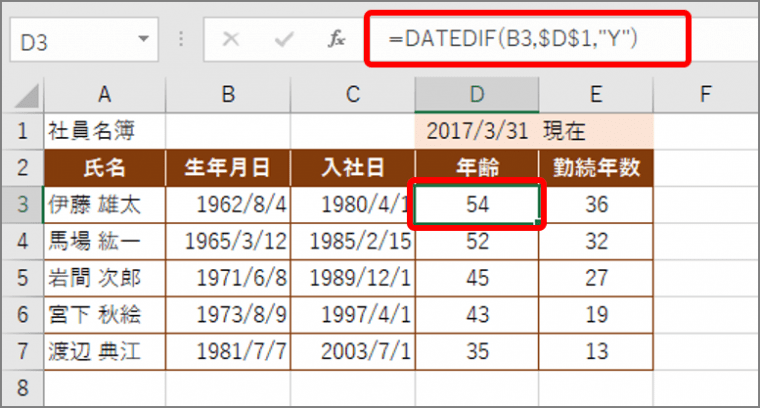
「D3=DATEDIF(B3,$D$1,“Y”)」と入力し、生年月日のセルB3から、年度末(ここでは2017/3/31)のセルD1までの満年数(”Y”)を計算します。セルD1は数式をコピーするため絶対参照で指定しています。これにより、年齢を計算できました。
勤続年月を計算する
勤続年月を「○年」「○カ月」と計算するには、DATEDIF関数で「“Y”」で年数を、「”YM”」で月数を計算し、「&」で文字列を結合します。
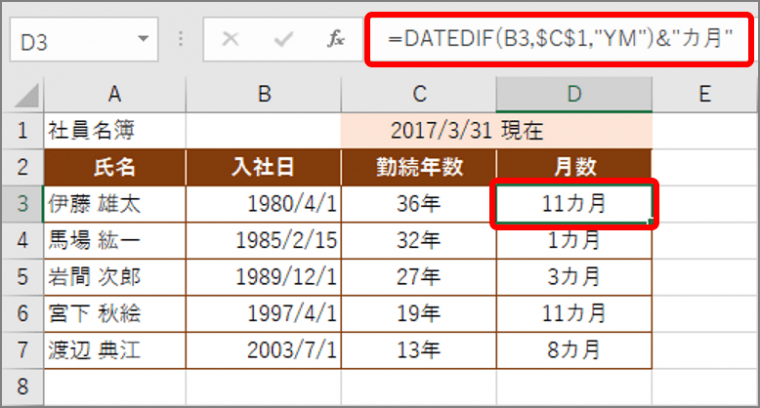
「C3=DATEDIF(B3,$C$1,“Y”)&“年”」と入力し、入社日のセルB3と年度末のセルC1までの満年数(”Y”)を計算し、「年」を結合します。
続いて「D3=DATEDIF(B3,$C$1,“YM”)&“カ月”」と入力し、入社日のセルB3と年度末のセルC1までの期間から、1年未満の月数(”YM”)を計算し、「カ月」を結合します。これで勤続年数と月数が導き出せました。
年齢や勤続年数はよく計算するので、関数の使い方を覚えておきましょう。満年数を計算するのなら、「“Y”」を指定するのがポイントです。